وبلاگ
چرا گوشی شیائومی به وای فای وصل نمیشود؟

مشکلات اتصال Wi Fi کاملاً خسته کننده است اما قطع شدن آن معمولاً در بدترین زمان ممکن اتفاق می افتند ، زمانی که باید چیزی را به صورت آنلاین بررسی کنید ، یک ایمیل مهم بنویسید و غیره. اگر در اتصال گوشی موبایل Android خود به شبکه Wi Fi مشکل دارید. این یک مشکل رایج است که متأسفانه بسیاری از کاربران هر از گاهی با آن روبرو می شوند.
Wifi چیزی است که همه ما می دانیم و از آن استفاده می کنیم. این امکان را به کاربر می دهد تا به اینترنت بی سیم پرسرعت متصل شود که به شما امکان می دهد گشت و گذار در وب را آسان کرده ، فایل های سنگین را بارگیری کنید ، فیلم بازی کنید ، کارهای رسمی انجام دهید و موارد دیگر.
در این پست، ما چند راه حل دقیق تر را بررسی می کنیم که ممکن است مشکل اتصال شما را حل کند و اگر گوشی شما به Wi Fi متصل نمی شود را به وای فای وصل کند.
1.تنظیمات اتصال را بررسی کنید.
اگر گوشی شما به Wi Fi متصل نشود، اولین قدم این است شما باید بررسی کنید که آیا Wi Fi در دستگاه Android شما روشن است یا خیر.شاید فراموش کرده اید که آن را روشن کنید یا به اشتباه آن را خاموش کرده باشید. خوشبختانه برای شما ، این یک راه حل آسان است. کافی است نوار اعلانات را پایین بیاورید و بررسی کنید که آیا نماد Wi Fi فعال است یا خیر. همچنین می توانید منوی تنظیمات را باز کرده و در قسمت Wireless and network (ممکن است در دستگاه شما متفاوت خوانده شود) را بررسی کنید تا ببینید آیا همه چیز آنطور که باید است.
تنظیم دیگری که باید بررسی کنید وقتی حالت هواپیما روشن است ، Wi Fi را از جمله موارد دیگر غیرفعال می کند، بنابراین نمی توانید به اینترنت متصل شوید. همچنین می توانید این تنظیم را در منوی Wireless و شبکه یا هر چیزی که ممکن است در دستگاه شماست پیدا کنید. اگر حالت هواپیما خاموش است و Wi Fi روشن است اما هنوز اتصال ندارید، باید به راه حل دوم این لیست بروید.
2.وقتی تلفن شما به Wi Fi متصل نمی شود ، نام و رمز عبور وای فای را بررسی کنید
مشکلی که در اتصال دارید ممکن است دلیلش این باشد که سعی می کنید به شبکه اشتباه متصل شوید. این امر می تواند گاهی اتفاق بیفتد ، به ویژه اگر همسایه های شما ISP یکسانی داشته باشند و بنابراین ، در برخی موارد، نام شبکه مشابهی داشته باشند. مطمئن شوید که شبکه خود را با نگاه کردن به پشت یا پایین وای فای خود بررسی می کنید. یک برچسب کوچک خواهید دید که حاوی اطلاعات مورد نیاز شما است.
اگر متوجه شده اید که در واقع در تلاش برای اتصال به شبکه مناسب هستید، مرحله بعدی این است که رمز عبور را دوباره بررسی کنید. این اطلاعات را در برچسب مشابه نام شبکه پیدا خواهید کرد. رمز عبور شبکه ای را که می خواهید به آن متصل شوید دوباره وارد کنید و ببینید آیا مشکل شما حل می شود یا خیر. فقط به خاطر داشته باشید که رمز عبور به حروف بزرگ حساس است، به این معنی که باید آن را با حروف بزرگ و/یا کوچک وارد کنید.
3.دستگاه مودم و تلفن هوشمند خود را راه اندازی مجدد کنید
کاملاً پیداست که ممکن است که مودم مسئول مشکلات اتصال شما باشد و نه گوشی هوشمند شما. این اتفاق همیشه رخ می دهد و در اکثر موارد رفع آن بسیار آسان است. کافی است مودم را از پریز برق جدا کرده و حداقل 30 ثانیه صبر کنید تا دوباره وصل شود. پس از آن ، باید یک یا دو دقیقه منتظر بمانید تا مودم دوباره روشن شود. پس از راه اندازی ، فقط سعی کنید دوباره به شبکه متصل شوید تا ببینید آیا همه چیز آنطور که باید در حال حاضر کار می کند یا خیر.
اگر این کار را انجام نشد، باید دستگاه خود را نیز راه اندازی مجدد کنید. گاهی اوقات، این می تواند بارهای مختلف مربوط به تلفن های هوشمند را حل کند و کمتر از یک دقیقه طول می کشد. کافی است دکمه روشن / خاموش را فشار داده و نگه دارید، گزینه راه اندازی مجدد را انتخاب کنید ، منتظر بمانید تا دستگاه دوباره روشن شود و سپس بررسی کنید که آیا مشکل اتصال همچنان ادامه دارد یا خیر.
 4.شبکه Wi Fi را فراموش کرده و مجدداً وصل شوید
4.شبکه Wi Fi را فراموش کرده و مجدداً وصل شوید
5.تنظیم مجدد کارخانه را انجام دهید
ساده ترین راه برای تنظیم مجدد کارخانه تنظیمات است. فقط تنظیمات را باز کرده و منوی \”پشتیبان گیری و بازنشانی\” را پیدا کنید ، که ممکن است در دستگاه شما کمی متفاوت نامیده شود. روی آن ضربه بزنید ، گزینه تنظیم مجدد کارخانه را انتخاب کنید و داده ها را از دستگاه خود پاک کنید.
هنگامی که گوشی هوشمند دوباره روشن می شود، باید دوباره مراحل نصب را انجام دهید ، درست مانند زمانی که برای اولین بار از آن استفاده کردید. پس از انجام این کار، Wi Fi را روشن کنید، شبکه خود را انتخاب کنید و با وارد کردن رمز عبور سعی کنید متصل شوید. امیدوارم همه چیز در حال حاضر کار کند و بتوانید بدون مشکل به اینترنت متصل شوید.
6.تغییر مسیر مودم
اگر تغییر ویژگی Wifi در تلفن شما به شما در اتصال به وب کمک نکرد ، به جای آن مودم را تغییر دهید. به مودم نزدیک شوید ، دکمه پاور را در نزدیکی درگاه اترنت جستجو کنید و آن را خاموش کنید. بعد باید چند ثانیه منتظر بمانید و سپس دوباره آن را فشار دهید تا روتر روشن شود.
در دسترس بودن را بررسی کنید زیرا اکثر افراد بلافاصله به Wifi دسترسی خواهند داشت. اما اگر در این نکته بدشانس هستید، سعی کنید روتر را که یک دکمه کوچک روی سخت افزاری است که آن را تنظیم مجدد می کند، ریست کنید.
7.وضعیت حساب و شبکه
اول از همه، مانند هر سازمان دیگری که به مشتریان خود براساس پاسخ به ارائه خدمات مناسب امتیاز می دهد، ارائه دهنده خدمات اینترنتی شما بر اساس عوامل متعددی به مشتریان خود امتیاز می دهد. شروع با پرداخت قبوض قبلی و جاری، نقض قوانین و مقررات مربوط به وضعیت حساب. بعد وضعیت شبکه است که عبارت است از در دسترس بودن اتصال به اینترنت.
اگر می خواهید به Wifi متصل شوید اما نمی توانید به اینترنت دسترسی داشته باشید، به احتمال زیاد ISP شما به دلیل عدم پرداخت قبض خدمات را قطع کرده است. در غیر این صورت، قطع برق باید رخ دهد که ISP ها معمولاً به مشتریان خود اطلاع می دهند، اما هر ISP آن را دنبال نمی کند. احتمال قطع ناگهانی یا قطع اینترنت یک گزینه محتمل است.
8.تنظیمات APN را تغییر دهید
از آنجا که مشکل Wifi یک مشکل مربوط به شبکه است ، بازنشانی شبکه می تواند بسیاری از مشکلات را برطرف کند و به آن APN Setting در سری Mi Xiaomi می گویند. هنگامی که تنظیمات شبکه را بازنشانی می کنید، تمام گذرواژه های ذخیره شده، شبکه Wifi متصل و موارد دیگر را حذف می کند، اما مطمئناً مشکل Wifi برطرف می شود.
منوی تلفن خود را باز کرده و روی برنامه «تنظیمات» ضربه بزنید. اکنون، به سمت “تنظیمات عمومی” بروید و “شبکه های تلفن همراه” را جستجو کنید. در مرحله بعد روی “نام نقاط دسترسی” کلیک کرده و روی دکمه “منو” کلیک کنید. روی دکمه “بازنشانی” کلیک کنید تا تنظیمات شبکه بازنشانی شود.
 9.تغییر حالت هواپیما
9.تغییر حالت هواپیما
حالت هواپیما یا حالت پرواز همه شبکه های تلفن همراه و وای فای را موقت غیرفعال می کند. این یک راه حل موثر برای مشکلات عمده wifi است و استفاده از آن بسیار ساده است. به برنامه “تنظیمات” تلفن بروید. روی “حالت هواپیما” کلیک کنید و آن را فعال کنید، یعنی فعال کنید. چند ثانیه صبر کنید و سپس آن را تغییر دهید یا دوباره غیرفعال کنید.
10.سیستم عامل Android را به روز کنید
گاهی اوقات ، سیستم عامل قدیمی می تواند مشکل ایجاد کند زیرا اشکالاتی را جذب می کند که می تواند مانع یا مانع از استفاده از برخی از ویژگی های تلفن شود. گوگل دوبار یا بیشتر در سال یکبار وصله ها و به روز رسانی ها را برای سیستم عامل اندروید خود منتشر می کند. در حال حاضر ، به روز رسانی سیستم عامل باعث افزایش عملکرد سیستم شما می شود و می تواند هر مشکلی را که در سیستم عامل قدیمی داشتید برطرف کند.
برای بررسی اینکه آیا به روزرسانی موجود است یا خیر ، به «تنظیمات» بروید. بعد این است که صفحه را پایین بیاورید و روی “درباره تلفن” کلیک کنید. گزینه اول “Updates Software” را فشار دهید تا همه به روزرسانی های موجود را جستجو کند. در صورت موجود بودن، آن را روی تلفن خود نصب کرده و دستگاه را راه اندازی مجدد کنید و بررسی کنید که مشکل wifi مرتب شده است یا خیر.
 11.نرم افزار گوشی را مجدد اجباری راه اندازی کنید
11.نرم افزار گوشی را مجدد اجباری راه اندازی کنید
راه اندازی مجدد نرم افزاری چیزی است که ما به سادگی تلفن را با استفاده از دکمه پاور خاموش می کنیم. ممکن است به دلیل انباشته شدن برنامه های در حال استفاده و در دسترس نبودن منابع ، نتوانید به وای فای متصل شوید. بنابراین، راه اندازی مجدد ساده ترین راه حل است تا شما را از مجموعه برنامه های در حال استفاده خارج کند. برای بوت نرم، دکمه روشن / خاموش را فشار دهید تا کادر محاوره ای روی صفحه ظاهر شود. روی “راه اندازی مجدد” ضربه بزنید و کار تمام است.
راه اندازی مجدد اجباری هنگامی انجام می شود که تلفن به دلیل مشکلی، به عنوان مثال ، مشکل wifi پاسخ نمی دهد. برای انجام این کار، دکمه روشن / خاموش را به همراه دکمه افزایش صدا فشار دهید و این باعث می شود تلفن خاموش شود.
12.چرا گوشی شیائومی به وای فای وصل نمیشودبا تعمیرکار تماس بگیرید
اگر هیچ یک از راه حل های شرح داده شده در بالا جواب نداد، مشکل آنطور که انتظار می رفت جزئی نیست. این احتمال وجود دارد که مشکل سخت افزاری در تلفن هوشمند یا روتر شما وجود داشته باشد. بهترین کار این است که سعی کنید حداقل یک دستگاه دیگر را به شبکه Wi Fi وصل کنید اگر همچنین نمی تواند متصل شود، به احتمال زیاد مشکلی در مودم شما وجود دارد. متأسفانه، این اغلب اتفاق می افتد، اما خوشبختانه حل آن چندان دشوار نیست.
فقط با ISP خود تماس بگیرید، مشکل را توضیح دهید و کسی باید به خانه شما بیاید تا روتر خراب را با یک مودم جدید جایگزین کرده و آن را راه اندازی کند.با این حال، اگر دستگاه های دیگر می توانند به شبکه متصل شوند و فقط دستگاه شما نمی تواند، مشکل ممکن است از تلفن هوشمند شما باشد. من گفتم ممکن است زیرا مواردی وجود دارد که برخی از مودم ها با دستگاه های خاصی کار نمی کنند ، که اخیراً برای من اتفاق افتاده است. در این مورد ، جایگزینی مودم با یک مودم دیگر باید کار را انجام دهد.
برای مثال می توانید دستگاه خود را به شبکه Wi-Fi متفاوتی در خانه دوست یا رستوران خود متصل کنید. اگر نمی توانید اتصال برقرار کنید ، این احتمال وجود دارد که تلفن هوشمند شما مشکل داشته باشد ، به این معنی که باید آن را تعمیر کنید. در غیر این صورت، فقط باید هزینه ای را برای رفع آن پرداخت کنید، مگر اینکه بخواهید برای دسترسی به اینترنت به یک شبکه تلفن همراه متکی باشید.
اینها برخی از راه حل هایی است که ما امیدواریم به شما کمک کند مشکلات اتصال Wi-Fi را که هنگام اتصال تلفن به Wi-Fi متصل نیستید حل کنید ، بنابراین می توانید دوباره آنلاین شوید و به تماشای فیلم هایی که دوست دارید ادامه دهید.


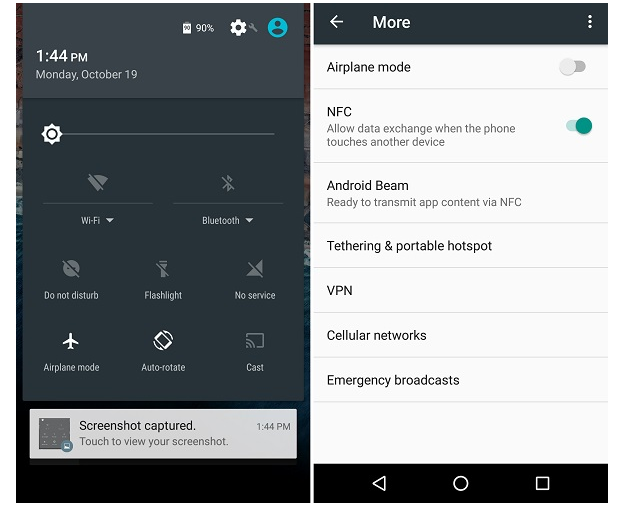
 4.شبکه Wi Fi را فراموش کرده و مجدداً وصل شوید
4.شبکه Wi Fi را فراموش کرده و مجدداً وصل شوید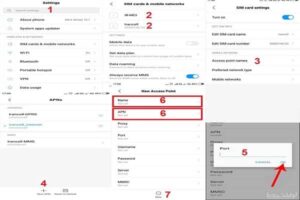 9.تغییر حالت هواپیما
9.تغییر حالت هواپیما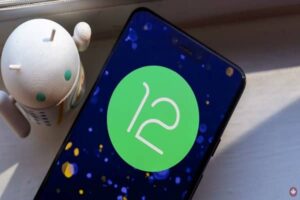 11.نرم افزار گوشی را مجدد اجباری راه اندازی کنید
11.نرم افزار گوشی را مجدد اجباری راه اندازی کنید
سلام به همگی . اونایی که نمی تونن وصل بشن همگی تو تنظیمات به منطقه هند تغییر بدید جواب میده مال من چند وقت بود کلا وصل نمی شد یا با یه خاموش کردن مودم گوشی شیائومی من و پیدا نمی کرد با همین کار دیگه راحت پیدا میشه
سلام ممنون از پاسخگویی و همراهی شما
سلام من این کار رو کردم ولی موفق نشدم راه دیگه ای هم داری؟
ممنون
مگه اینکه ببرید تعمیرات موبایل وگرنه هیچ راه دیگه نداره
بنازمت پسر
دمتگرم
سلام به همگی . اونایی که نمی تونن وصل بشن همگی تو تنظیمات به منطقه هند تغییر بدید جواب میده مال من چند وقت بود کلا وصل نمی شد یا با یه خاموش کردن مودم گوشی شیائومی من و پیدا نمی کرد با همین کار دیگه راحت پیدا میشه
با سلام گوشی منم همینجوری شده بود اسم تمام مودم های اطراف رو میاورد ولی اسم مودم خودمون رو نه تنها راه کارش اینه که با یک گوشی دیگه یا سیستمی که به مودم تون وصل میشه برین تو تنظیمات مودم تون (به مودم وصل بشید بعد یک مرورگر باز کنید و با حروف لاتین سرچ کنید ۱۹۲.۱۶۸.۱.۱ یا ۱۹۲.۱۶۸.۰.۱) وارد تنظیمات که شدین در صفحه باز شده باید password را وارد نمایید. شما پسورد را admin زده و دکمه login را فشار دهید. وارد قسمت wireless بشین اونجا دنبال گزینه channel band یا channel number یا channel no بگردین تو مودم های مختلف اسم ها فرق داره خلاصه این گزینه رو پیدا کنید یک کادری جلوش هست رو کادر بزنید معمولا رو حالت اتومات هستش تغییر بدین و بزارین رو عدد ۱۲ یا ۶ بعد تنظیمات رو سیو کنید و تمام مشکل تون حل میشه الکی گوشی رو فلش نزنید یا بازگشت به تنظیمات کارخانه که هیچ فایده ای نداره تنها راهش واسه این مشکل اینه. مال خودم همینجوری درست شد. «برای درگذشتگانمون یک فاتحه ای بفرستید.»
درود بر شما خیلی مچکریم
مرسی اغا مهدی گل دمت گرم دو ساله با این وضعیت دست و پنجه نرم میکردیم مشکل کلن حل شد
خدا رفتگان و بیامرزه. خدا خیرت بده
خیر از جوونیت ببینی . دست به خاک بزنی طلا بشه
دمت گرررررررم پسر
آقا خداییش دمت گرم
دمت گرم . منم مشکل داشتم . همین کارو کردم درست شد. مرسیییی
خدا بیامرزه امواتتا عین همین مشکل مغز مرا درگیر کرده بود یا گفتن باید تعمیر بشه یا فلاش خدا خیرت بده
انشاالله از زندگیت خیر ببینی داش
سلام مهدی جان
بسیار سپاسگذارم از توضیحات کامل ومفیدت واقعا عالی بود اجرا کردم و وصل شدم
گوشی من شیاومی ردمی نوت فایو جی پرو هستش با توضیحات شما انجام دادم و خداروشکر مشکلم برطرف شد
دستت درد نکنه دمتگرم بسیار عالی
سلام…ویک نکته کوچک دیگه این که موقع تنظیمات wifiدر گوشی.حالت mac filter از حالت تصادفی به حالت دستگاه تغییر بدهید
ممنون از اطلاع رسانی شما
من چطور به وایفای وصل بشم